如何在Mac邮件客户端配置使用S/MIME邮件证书
更新时间: 2023-08-01 14:01:24
本文将详细介绍如何在苹果Mac的邮件客户端配置、使用S/MIME邮件安全证书,并实现签名加密电子邮件。
前提条件
已获取并导出.pfx后缀的S/MIME 邮件证书。
导入S/MIME邮件证书到苹果邮箱客户端
Apple Mac使用【钥匙串访问】来管理数字证书。
1. 打开应用程序—实用工具—钥匙串访问。
2. 选择【登录】,单击【文件】下的【导入】,如下图:
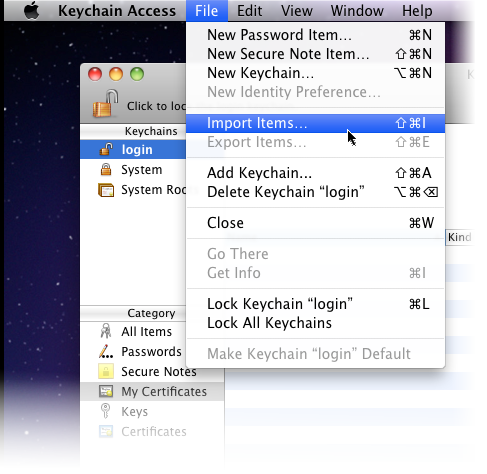
3. 找到存储pfx邮件证书文件,点击【打开】,弹出如下对话框:

4. 输入证书密码(导出证书您设置的密码),点击OK。
注意:如果系统自动提示是否信任CA颁发的证书,请选择“始终信任”选项信任并安装证书。
正确完成以上步骤后,邮件证书安装完毕。在钥匙串访问窗口页面,单击【类别】下的【我的证书】即可查看已安装的证书。
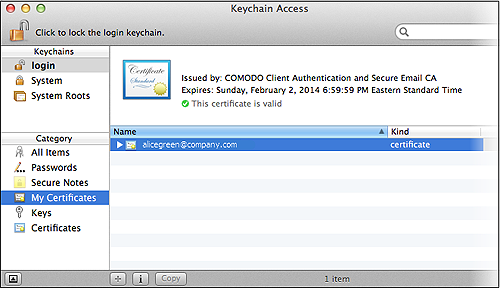
使用邮件安全证书对邮件签名加密
邮件签名功能就可以让收件人确认邮件发件人的身份,并提醒邮件是否被篡改。
邮件加密功能可对您的邮件进行加密,且只有收件人可以解密查看电子邮件内容。
注意:要实现加密功能,需要在您的邮件客户端上安装收件人的邮件证书。获取对方的邮件安全证书,您需要给收件人发送一封签名邮件。收件人收到邮件后,他们的证书自动导入到您的证书库中,这样就可以与对方发送签名加密邮件。
启用签名加密选项
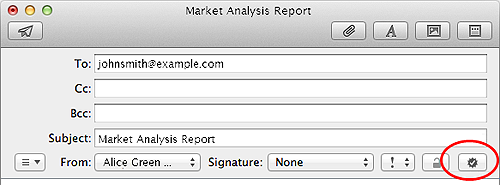
选中安全锁图标即启用加密功能。

注意:签名和加密选项的显示会有以下情况:
当收发双方都有邮件安全证书时,您能看到两个选项。
当只有您有邮件安全证书时,您只能看到签名选项。














